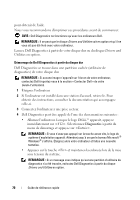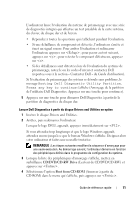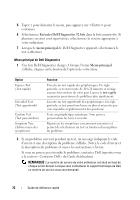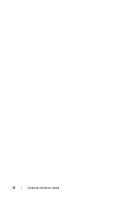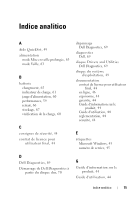Dell Latitude D530 Quick Reference Guide - Page 70
Drivers and, Utilities, Nous vous recommandons d'imprimer ces procédures avant de commencer.
 |
View all Dell Latitude D530 manuals
Add to My Manuals
Save this manual to your list of manuals |
Page 70 highlights
pour obtenir de l'aide. Nous vous recommandons d'imprimer ces procédures avant de commencer. AVIS : Dell Diagnostics ne fonctionne qu'avec les ordinateurs Dell. REMARQUE : Il se peut que le disque Drivers and Utilities soit en option et qu'il ne vous ait pas été livré avec votre ordinateur. Lancez Dell Diagnostics à partir de votre disque dur ou du disque Drivers and Utilities en option. Démarrage de Dell Diagnostics à partir du disque dur Dell Diagnostics se trouve dans une partition cachée (utilitaire de diagnostics) de votre disque dur. REMARQUE : Si aucune image n'apparaît sur l'écran de votre ordinateur, contactez Dell (reportez-vous à la section « Contacter Dell » de votre Guide d'utilisation). 1 Éteignez l'ordinateur. 2 Si l'ordinateur est installé dans une station d'accueil, retirez-le. Pour obtenir des instructions, consultez la documentation qui accompagne celle-ci. 3 Connectez l'ordinateur à une prise secteur. 4 Dell Diagnostics peut être appelé de l'une des deux manières suivantes : • Allumez l'ordinateur. Lorsque le logo DELL™ apparaît, appuyez immédiatement sur . Sélectionnez Diagnostics à partir du menu de démarrage et appuyez sur . REMARQUE : Si vous n'avez pas appuyé sur la touche assez vite, le logo du système d'exploitation apparaît. Attendez jusqu'à ce que le bureau Microsoft ® Windows® s'affiche. Éteignez alors votre ordinateur et faites une nouvelle tentative. • Appuyez sur la touche et maintenez-la enfoncée lors de la mise sous tension du système. REMARQUE : Si un message vous indique qu'aucune partition d'utilitaire de diagnostics n'a été trouvée, exécutez Dell Diagnostics à partir du disque Drivers and Utilities en option. 70 Guide de référence rapide